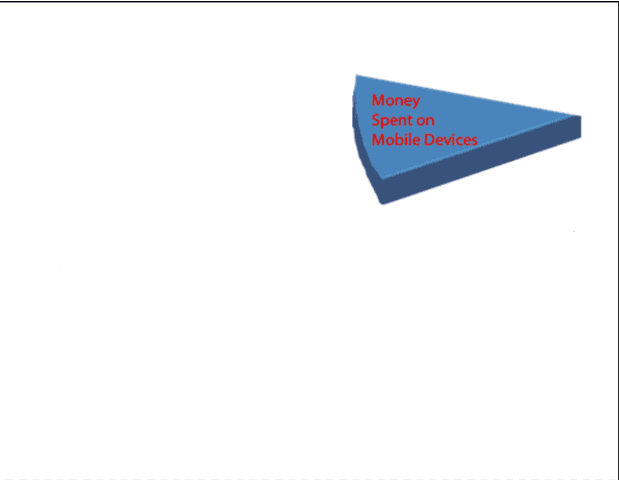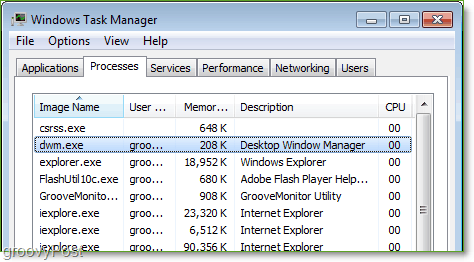Linux alkalmazások futtatása egy Chromebookon
Chrome Os Hős Chromebook / / May 26, 2020
Utoljára frissítve:

A modern Chromebookok most már Linux alapú alkalmazásokat is futtathatnak. Így lehet elérni, hogy az alkalmazás nem érhető el a Chrome internetes áruházban.
A Chromebookok most Linux alapú alkalmazásokat is futtathatnak, és bár a funkció elsősorban a fejlesztőknek szól, a szokásos felhasználók számára is előnyös lehet. A következőképpen telepítheti és futtathatja Linux alkalmazásokat egy Chromebookra.
Futtassa a Linux Beta szoftvert egy Chromebookon
Az első dolog, amit meg kell tennie, a Linux (béta) alkalmazás futtatása a számítógépen Chromebook. Kezdje úgy, hogy rákattint az órare a tálcán, és válassza a lehetőséget Beállítások (fogaskerék ikon).
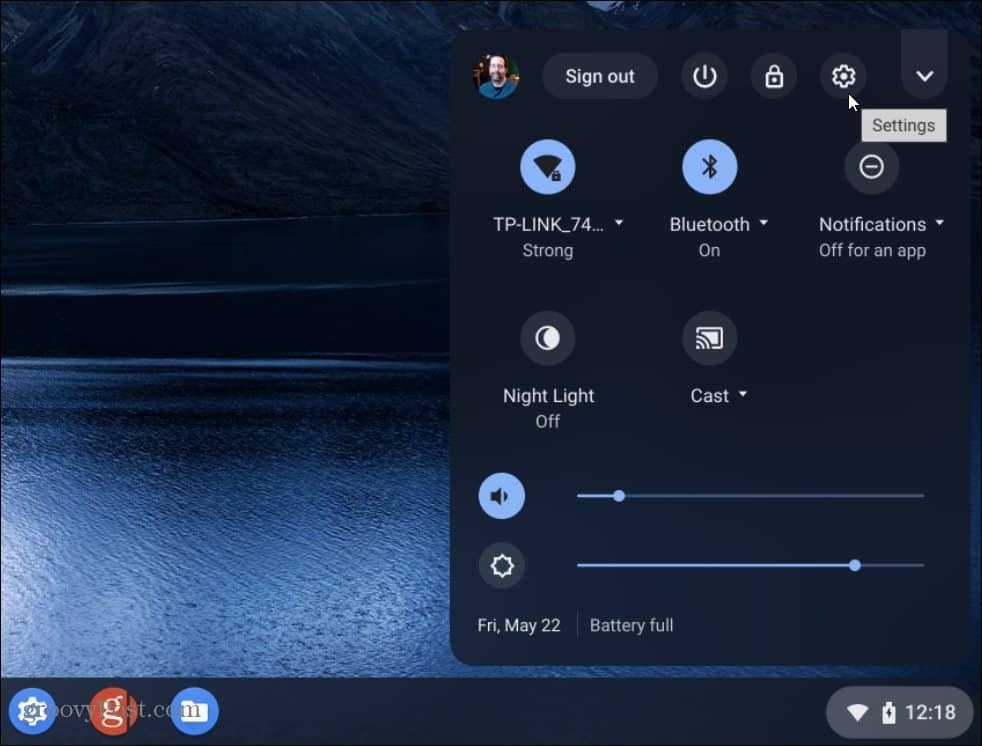
Amikor a Beállítások megnyílik, a bal oldali panelen megjelenik a „Linux (Beta)” felirat. Kattintson rá, majd a Bekapcsol gomb.
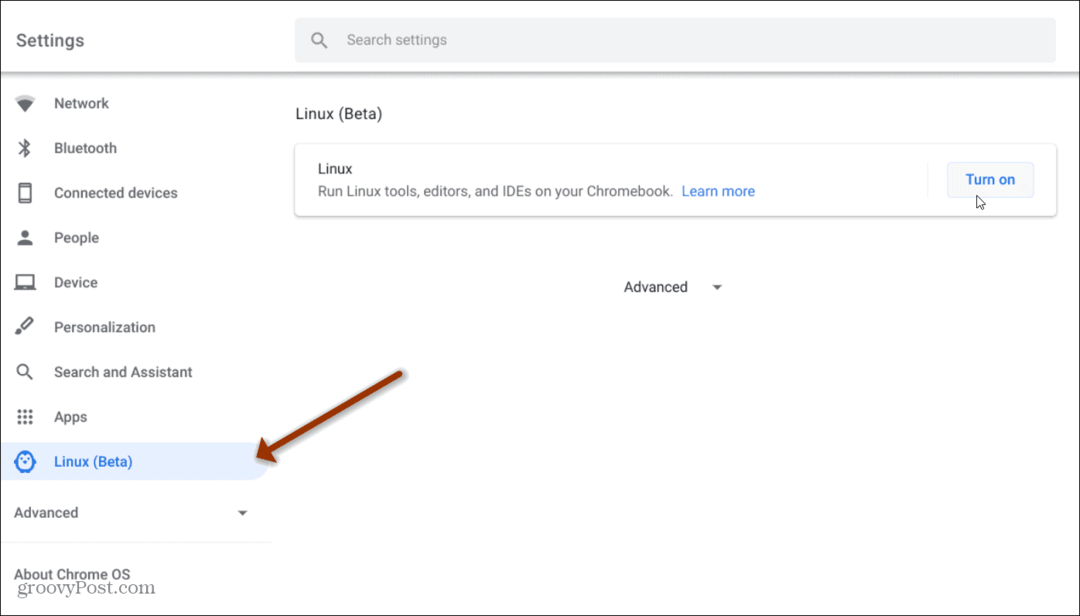
Ezután megjelenik a képernyőn a Linux telepítő képernyő. Kattints a Telepítés gomb.
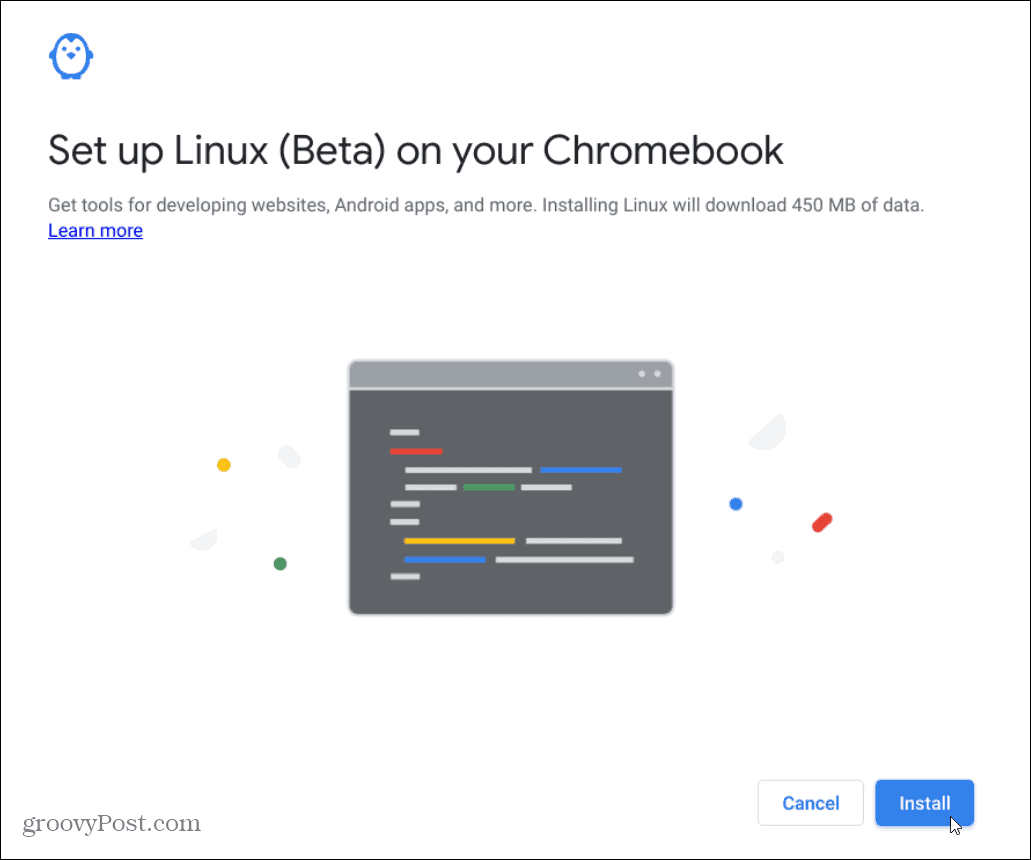
Néhány perc eltart, amíg a telepítési folyamat megtörténik. Ha kész, akkor megjelenik egy automatikusan elinduló terminál képernyő.
Telepítse a Linux alkalmazásokat a terminálról
A gördülés érdekében frissítenie kell az APT csomagok listáját, hogy megbizonyosodjon arról, hogy a legfrissebb csomagok vannak-e. Az APT frissítéséhez írja be a következőt a terminál ablakába:
sudo apt-get frissítés
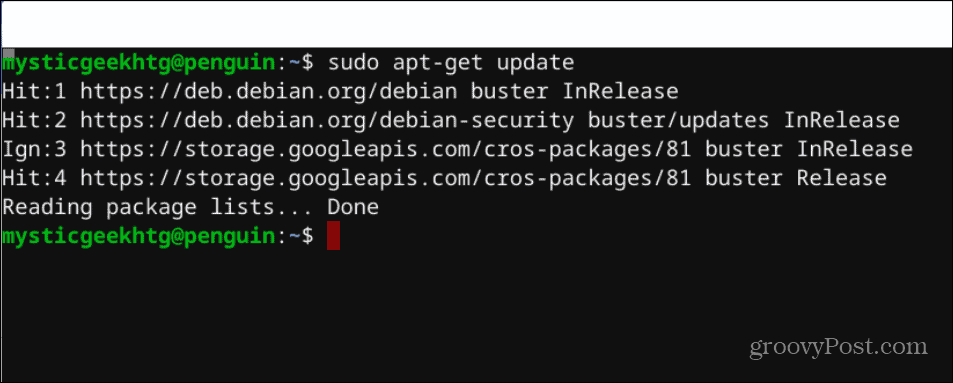
Csak egy pillanatra eltart a futás. Ha készen áll, elkezdheti a Linux alkalmazások telepítését. Talán a legnépszerűbb, amit beszerezhet, Gimpnek hívják. Ez egy Nyílt forráskód a Photoshop alternatívája. Ez az egyik olyan terület, amelyben a Chrome OS nem megfelelő - képszerkesztő szoftver.
Telepítéséhez írja be a következő kódot a terminálba és nyomja meg Belép. Amikor a rendszer kéri, nyomja meg Y és akkor Belép.
sudo apt-get install gimp
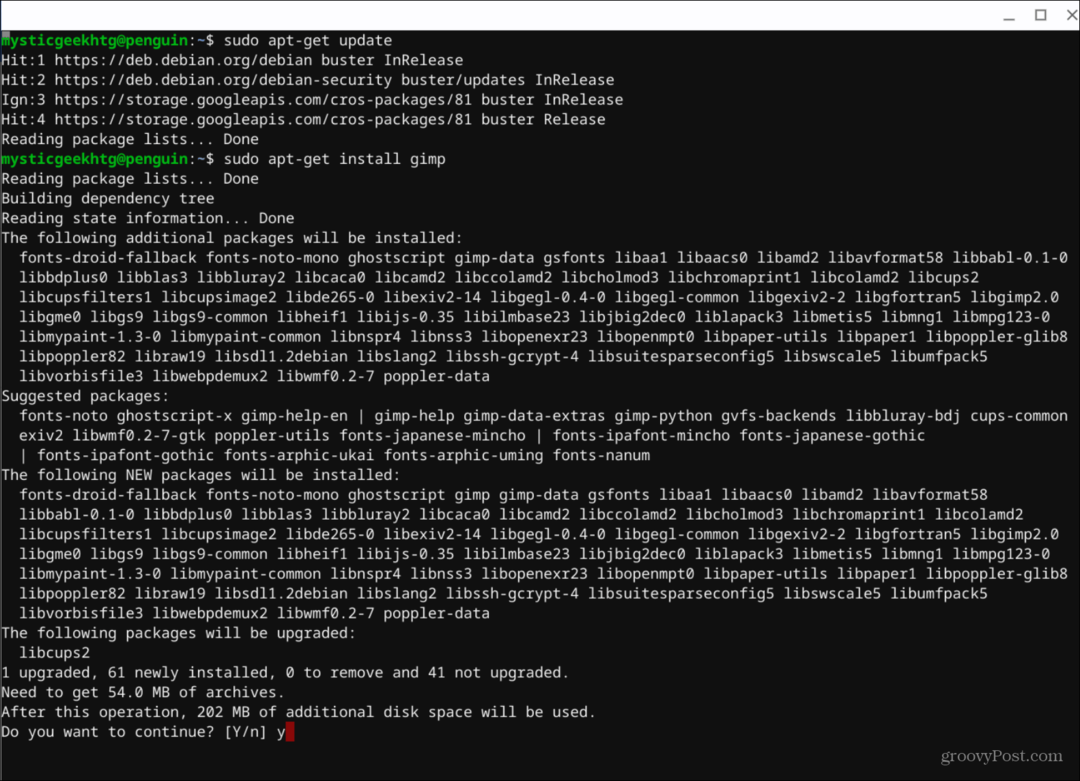
Most próbáljuk ki a LibreOffice nevű népszerű Office alternatívát. Ez egy Office Open csomag ingyenes és nyílt forráskódú verziója. Táblázatkezelő programot, szövegszerkesztőt, prezentációs szoftvert és grafikus szerkesztőt tartalmaz.
A telepítéshez adja meg a következő parancsot a Terminál ablakban:
sudo apt install -y libreoffice libreoffice-gtk3
A telepítés befejezése után az alkalmazás fiókjában találja meg. Valójában itt található az összes telepített Linux alkalmazás
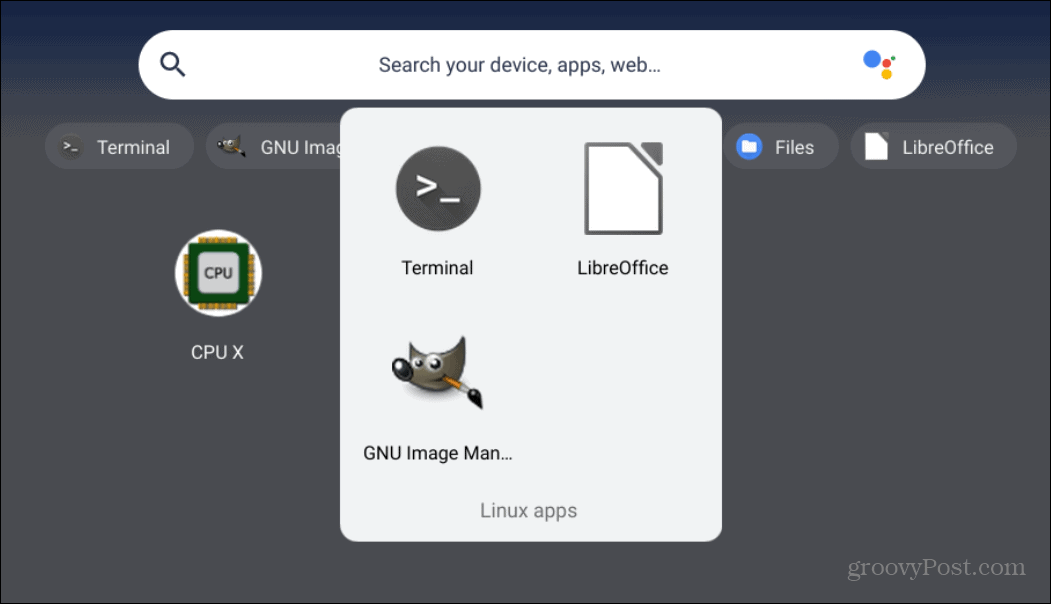
GUI felhasználói felület az alkalmazásokhoz: Gnome Software Center
Ha a parancssor nem az Ön dolga, érdemes kipróbálni a Gnome Software Center alkalmazást. Ez egy grafikus felület az apt számára, és még könnyebbé teszi a Linux szoftver telepítését Chromebook.
Ennek megszerzéséhez írja be a következő parancsot a terminálba, és nyomja meg a gombot Belép:
sudo apt-get install gnome-software gnome-packagekit
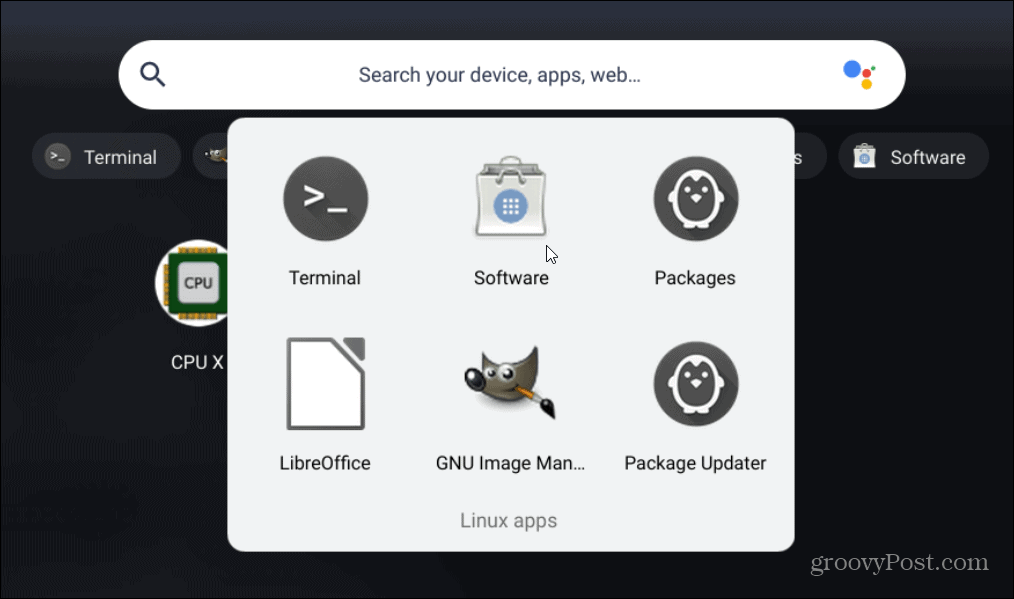
A Store telepítése után, a többi alkalmazáshoz hasonlóan, az alkalmazásfiókban Store ikonként jelenik meg. Ezzel szoftvert kereshet, és egy kattintással telepítheti.
Ne feledje, hogy a Chrome OS Linux része továbbra is bétaverziós. Ez azt jelenti, hogy nem minden működik folyamatosan. Ennek az írásnak a pillanatában még mindig a Chrome OS 81-es verzióját futtam, és a 69-es verzió óta hosszú utat tett meg.
Mi az a személyes tőke? 2019-es áttekintés, beleértve azt is, hogyan használjuk fel a pénzkezelésre
Akár kezdi a befektetést, akár egy tapasztalt kereskedő, a Personal Capital mindenkinek kínál valamit. Itt van egy pillantás a ...